- Müəllif Jason Gerald [email protected].
- Public 2023-12-16 10:54.
- Son dəyişdirildi 2025-01-23 12:06.
Marker xüsusiyyəti ilə Google Xəritədə tez -tez ziyarət edilən yerləri və ya ümumi xəritədə olmayan yerləri qeyd edə bilərsiniz. İş yerlərini və ya ictimai yerləri qeyd etmək üçün ictimai markerlərdən istifadə edin və ya şəxsi istifadə üçün şəxsi markerlər və xəritələr yaradın.
Addım
Metod 1 /3: Ümumi Əlfəcinlər əlavə edin
Google Xəritə Yaradıcısı
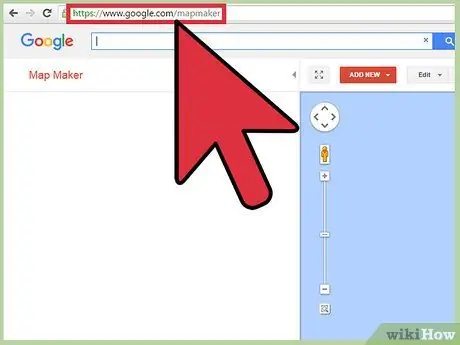
Addım 1. https://www.google.com/mapmaker ünvanına daxil olun və Google hesabınıza daxil olun
Google Map Maker yalnız müəyyən ölkələrdə mövcuddur. Google Map Maker istifadə edə bilmirsinizsə, alternativ bir tətbiq və ya veb səhifəsi vasitəsilə əlfəcinlər əlavə etmək üçün bu məqalənin altını oxuyun. Ölkənizdə xəritə işarələri hələ yoxdursa, təəssüf ki, ünvanı şəxsi xəritədə əl ilə qeyd etməli olacaqsınız. Bu məqalədə şəxsi xəritənin necə yaradılacağı da müzakirə olunacaq
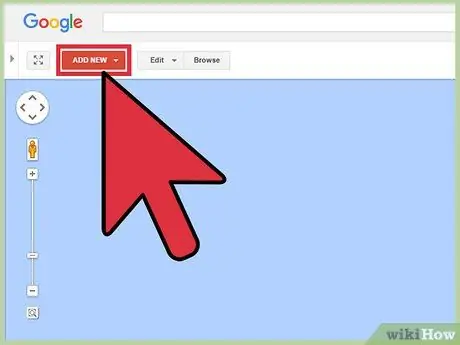
Addım 2. Səhifənin yuxarısındakı Yeni Əlavə et düyməsini basaraq yeni bir yer əlavə edin
Bu qutunun altında bir xəbərdarlıq balonu görəcəksiniz.
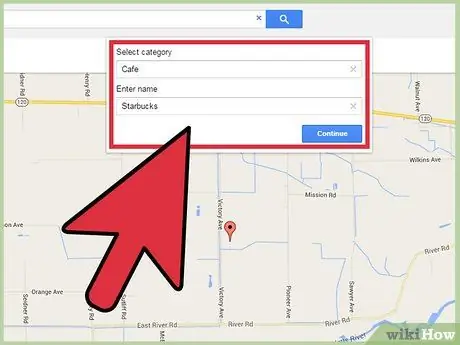
Addım 3. Yerin rəsmi adını Ad daxil edin sahəsinə daxil edin, sonra Kateqoriya sahəsində əlavə etmək istədiyiniz yerə (Restoran və ya Universitet kimi) uyğun kateqoriyanı seçin
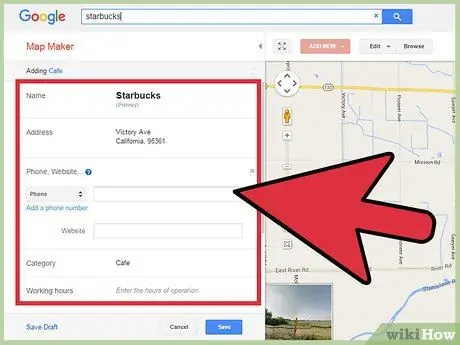
Adım 4. Ünvanı, telefon nömrəsini və məkan haqqında bildiyiniz digər məlumatları əlavə etmək üçün ekrandakı göstərişlərə əməl edin
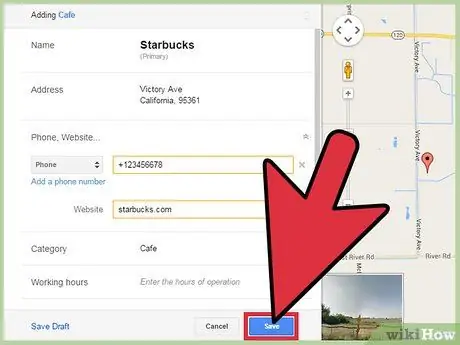
Addım 5. Məlumatı daxil etməyi bitirdikdən sonra yeri moderasiya növbəsinə təqdim etmək üçün Saxla düyməsini basın
Bölgənizdəki redaktor, yaratdığınız əlfəcinləri yoxlayacaq. İşarəniz dəqiq olaraq qiymətləndirilirsə, töhfəniz rəsmi Google Xəritə saytında göstəriləcək.
Veb saytdan istifadə
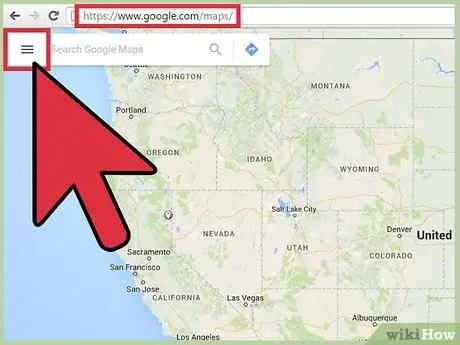
Addım 1. Google Xəritələrə gedin, sonra ekranın sol üst küncündəki üç sətirli simvolu tıklayaraq menyunu açın
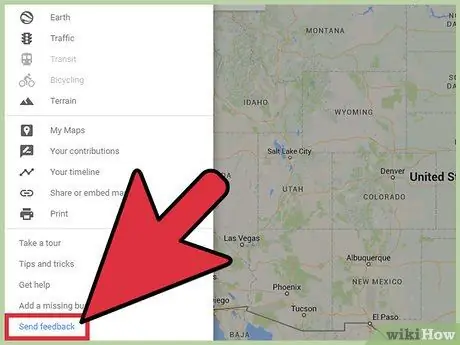
Addım 2. Yer işarəsi əlavə etmək üçün geribildirim xüsusiyyətindən istifadə edin
Menyuda itkin yer əlavə et düyməsini basın.
Bu xüsusiyyət bütün ölkələrdə mövcud deyil
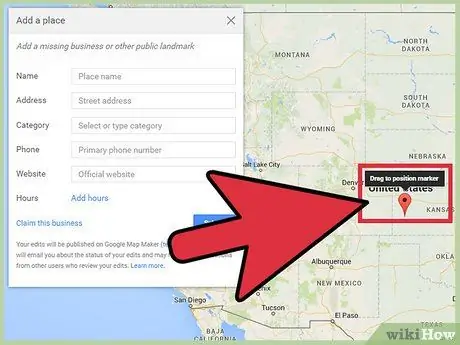
Addım 3. Əlfəcini avtomatik olaraq hərəkət etdirmək üçün əlfəcini doğru yerə sürükləyin və ya ünvan çubuğuna ünvanı daxil edin
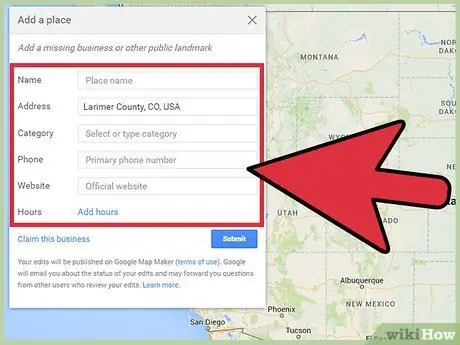
Addım 4. Yer haqqında bildiyiniz digər məlumatları, məsələn, yer adı və telefon nömrəsini daxil edin
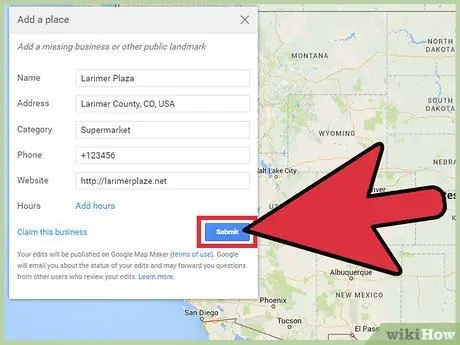
Addım 5. Göndər düyməsini basaraq əlfəcini göndərin
Redaktor, əlfəcinin etibarlılığını yoxladıqdan sonra, ona Google Xəritələr vasitəsilə hər kəs daxil ola bilər.
Google Xəritəyə öz iş yerinizi əlavə etmək istəyirsinizsə, Göndər sahəsinin solundakı "Bu işi iddia et" düyməsini basın
Tətbiqdən istifadə
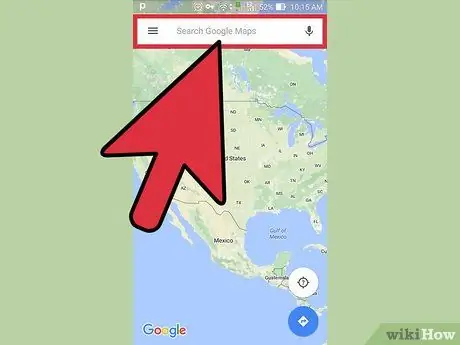
Addım 1. Google Xəritə tətbiqini açın, sonra əlfəcin etmək istədiyiniz ünvanı daxil edin
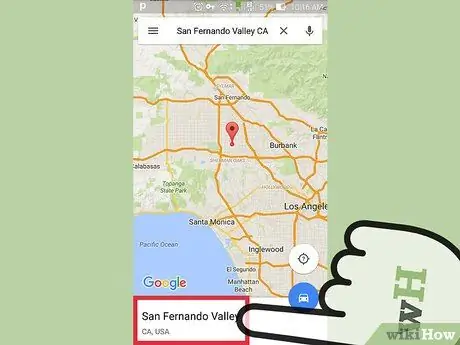
Addım 2. Tətbiqin altındakı ünvana vurun
Bir alt menyu görəcəksiniz.
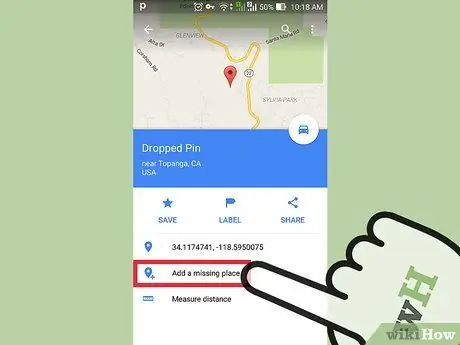
Addım 3. İtkin yer əlavə et vuraraq yer işarəsi əlavə edin
İstəsəniz əlavə məlumat əlavə etmək üçün ekrandakı təlimatları izləyin, sonra əlfəcinlərinizi nəzərdən keçirmək üçün göndərin.
Metod 2 /3: Əlfəcinləri gizli saxlamaq
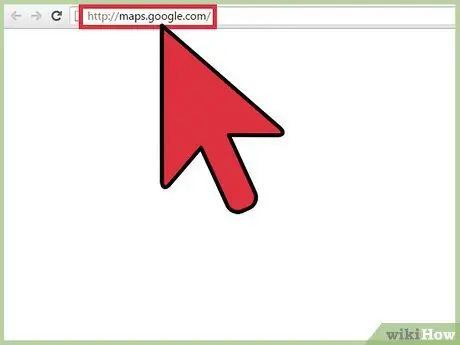
Addım 1. Kompüterinizdəki Google Xəritə saytına daxil olun və ya telefonunuzda Google Xəritə tətbiqini açın
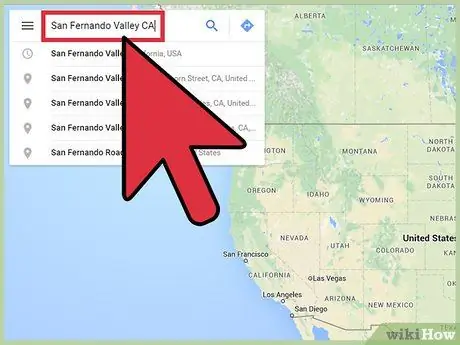
Addım 2. Google Xəritə axtarış sahəsinə ünvanı daxil edin, sonra Axtarış simgesini basın
Ünvanda bir işarə görəcəksiniz.
Google Xəritələr ünvanı tanımırsa, işarəni tapmaq üçün onu sürükləyin. Yerin (ən yaxın) yerini tapana qədər əlfəcin yerini vurun (və ya basıb saxlayın), sonra əlfəcin yaratmaq üçün ekranda görünən təxmini ünvanı vurun
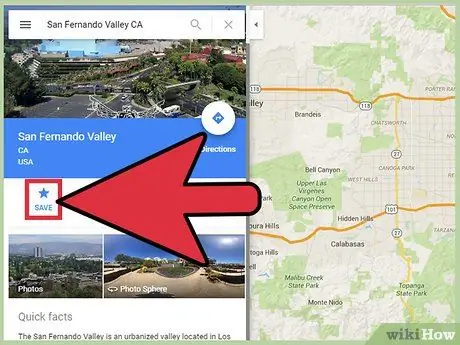
Addım 3. Əlfəcini saxlamaq üçün ekranın sol sütununda ulduz işarəsi olan Saxla düyməsini basın
Əlfəcinlər saxlanacaq və bir Google hesabı ilə daxil olduğunuz müddətdə əldə edilə bilər.
İş və ev kimi müxtəlif xüsusi ünvanları da saxlaya bilərsiniz. Xüsusi bir ünvanı saxlamaq üçün "Ayarlar> Yerləriniz" ə gedin
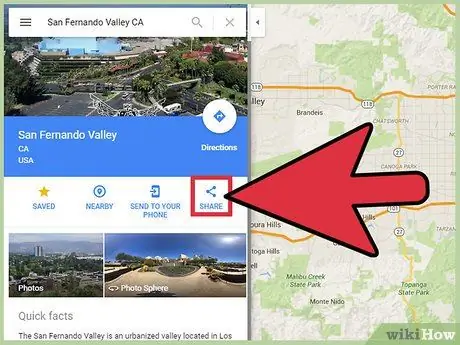
Addım 4. Əlfəcinləri digər istifadəçilərlə paylaşın
Google Maps mobil tətbiqindən istifadə edirsinizsə, əlfəcinlərinizi asanlıqla paylaşa bilərsiniz. Yerin kartı görünənə qədər istədiyiniz əlfəcinə vurun, kartın üstündə sürüşdürün, sonra Paylaş -a vurun.
Metod 3 /3: Öz Xəritənizi Yaratmaq
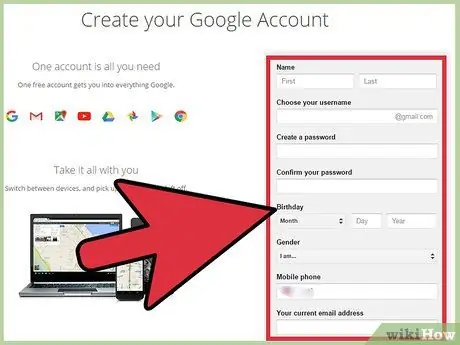
Addım 1. Google hesabı yaradın
Hələ bir hesabınız yoxdursa, Google Xəritələr ekranının sağ üst küncündəki Giriş düyməsini basın, sonra ekrandakı təlimatları izləyin.
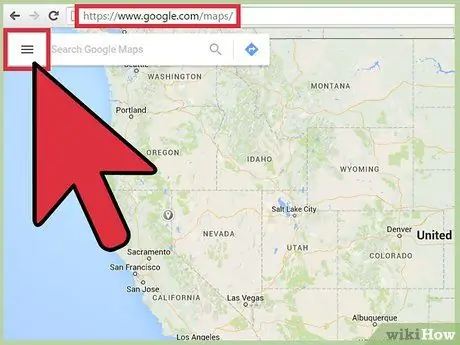
Addım 2. Ekranın sol üst küncündəki üç sətirli simvolu tıklayaraq Google Xəritələrdə menyunu açın
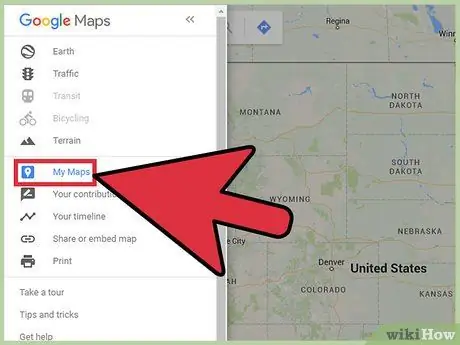
Addım 3. Menyunun ikinci hissəsindəki Xəritələrim seçimini tapın və vurun
Xəritəni paylaşmaq üçün bir seçim görəcəksiniz.
Məsələn, bu xüsusiyyətdən istifadə edərək yerli turistik yerlərin siyahısını konvensiya iştirakçıları ilə və ya səyahət marşrutlarını dostlarınızla paylaşa bilərsiniz
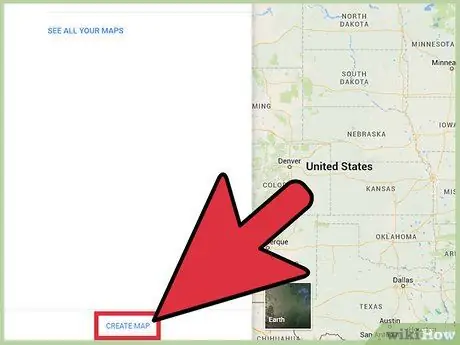
Addım 4. Xəritələrim səhifəmin altındakı Yeni Xəritə Yarat düyməsini basaraq boş bir xəritə yaradın
Boş bir Google Xəritə xəritəsi görəcəksiniz.
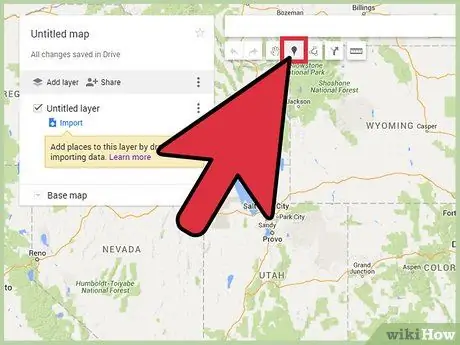
Addım 5. Google Xəritələrə əlfəcinlər əlavə edin
Axtarış çubuğunun altındakı sətirdə mövcud olan xəritə düzəliş vasitələrindən istifadə edin. İşaretçi əlavə etmək üçün pin şəkilli düyməni, sonra xəritədə istənilən yeri vurun. Əlfəcin adını daxil edin və görünən açılan şarda işarənin görünüşünü fərdiləşdirin.
- Google Xəritədə digər xüsusiyyətlərlə sınaq keçirin. Məsələn, yol bələdçisi yaratmaq üçün "Bir xətt çək" düyməsini basın.
- Mürəkkəb bir xəritə yaratmaq istəyirsinizsə, ekranın sol tərəfində Layer əlavə et düyməsini basın. Hər bir sütunu "restoran" və ya "park" kimi bir yer kateqoriyası olaraq düşünün. Seçmək üçün qatın adını vurun, sonra qat üçün markerlər əlavə etməyə başlayın.
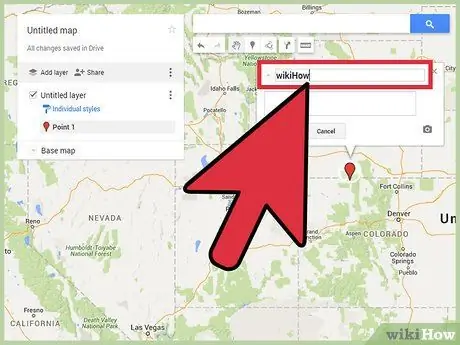
Addım 6. Xəritəni lazım olduğu kimi işarələdikdən sonra, ekranın sol tərəfindəki Adsız düyməsini tıklayaraq xəritəyə ad verin
Xəritəyə təsviri bir ad verin. Xəritə adlandırıldıqdan sonra, https://google.com/mymaps saytına daxil olaraq Xəritəni Aç tıklayaraq xəritəni tapa bilərsiniz.






